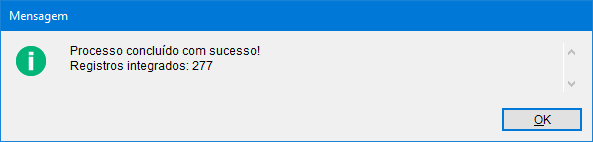Nesta página serão exibidas informações sobre a integração fiscal das manutenções do Dataplace, tais como: Clientes e Fornecedores, Compras, Financeiro, Faturamento, NRM, Estoque, entre outros.
Integração Fiscal (Módulos)
Faturamento
Lançamentos Contábeis
![]() Para acessar esta manutenção, clique no menu lateral Contabilidade >> Integrações >> Faturamento – Lançamentos Contábeis. A seguinte janela será exibida:
Para acessar esta manutenção, clique no menu lateral Contabilidade >> Integrações >> Faturamento – Lançamentos Contábeis. A seguinte janela será exibida:

 Nesta manutenção o Engine Code utilizado para o processamento é codeid003366.egn.
Nesta manutenção o Engine Code utilizado para o processamento é codeid003366.egn.
Informe os campos:
Período de Seleção (Data Emissão NFE)
Selecione uma data inicial e final para a seleção das Notas Fiscais, de acordo com a data de emissão das mesmas.
Vendas
Conta Débito
Digite o número da conta de Débito referente a vendas.
Conta Crédito
Digite o número da conta de Crédito referente a vendas.
Histórico Padrão
Digite o número do Histórico Padrão.
ICMS
Conta Débito
Digite o número da conta de Débito referente ao ICMS.
Conta Crédito
Digite o número da conta de Crédito referente ao ICMS.
Histórico Padrão
Digite o número do Histórico Padrão.
Serviço
Cód. Histórico padrão Debita clientes
Digite o código do Histórico padrão referente ao débito de clientes.
Cód. Histórico padrão Credita venda de serviço
Digite o código do Histórico padrão referente a venda de serviço.
Cód. Contábil para crédito nos lançamentos
Digite o código do Histórico padrão referente ao crédito nos lançamentos.
Campos Adicionais
Informe os campos adicionais, qualquer informação adicional para que seja integrada do financeiro para a contabilidade.
Arquivo Texto (DESTINO)
No campo Arquivo Texto (DESTINO), deverá ser informado o caminho onde será gerado o arquivo texto, ou seja, o local onde serão exportados os dados para arquivo texto, tecle ENTER dentro do campo para selecionar outro local.
Para finalizar clique no botão Processar.
 Caso a opção “Nota Fiscal Eletrônica (NF-e)” esteja habilitada para Contabilidade de Custos no Cadastro das Empresas , o processo será cancelado e o usuário será notificado através de uma mensagem informativa.
Caso a opção “Nota Fiscal Eletrônica (NF-e)” esteja habilitada para Contabilidade de Custos no Cadastro das Empresas , o processo será cancelado e o usuário será notificado através de uma mensagem informativa.
Cadastro de Natureza de Operação
Neste módulo apenas a opção Cadastro de Natureza da Operação possui processamento interno no módulo, sendo as demais opções, necessário Script e/ou DLL.
 Ferramenta controlada pelo item de segurança 1073 – Exportar Faturamento ( Strauss / Bethoveen ) – Cadastro de Natureza de Operação.
Ferramenta controlada pelo item de segurança 1073 – Exportar Faturamento ( Strauss / Bethoveen ) – Cadastro de Natureza de Operação.
![]() Para acessar a janela Cadastro de Natureza da Operação, abra o menu lateral Escrituração Fiscal >> Integrações >> Faturamento – Cadastro de Natureza de Operação.
Para acessar a janela Cadastro de Natureza da Operação, abra o menu lateral Escrituração Fiscal >> Integrações >> Faturamento – Cadastro de Natureza de Operação.

Informe os seguintes campos:
Arquivo Texto (DESTINO)
No campo Arquivo Texto (DESTINO), deverá ser informado o caminho onde será gerado o arquivo texto, ou seja, o local onde serão exportados os dados para arquivo texto ou tecle ENTER para selecionar outro local.
Para finalizar clique no botão Processar.
Conforme seleção informada em Arquivo Texto (DESTINO), a quantidade de dados disponíveis aparecerá na parte inferior esquerda da manutenção.
Ao final deste processo será exibido no mesmo local (parte inferior esquerda) a informação de que o processo foi Concluído.
Serviços
Serviços Prestados
Nesta manutenção, podem ser utilizados dois engine codes para a integração dos dados, devendo manter no diretório Nome_ServidorDataplaceScript apenas a opção que deseja executar, sendo: o codeID1003968.egn Integração das NFs de Serviço para o Escrita Fiscal – Padrão Dataplace.
 Manutenção controlada pelo Item de Segurança 1076:Exportar Faturamento ( Strauss / Bethoveen ) – Prestação de Serviço.
Manutenção controlada pelo Item de Segurança 1076:Exportar Faturamento ( Strauss / Bethoveen ) – Prestação de Serviço.
![]() Para acessar a janela Registro de Prestação de Serviços para a Escrita Fiscal, vá ao menu lateral Escrituração Fiscal >> Integrações >> Serviços Prestados.
Para acessar a janela Registro de Prestação de Serviços para a Escrita Fiscal, vá ao menu lateral Escrituração Fiscal >> Integrações >> Serviços Prestados.
Veja imagem abaixo:
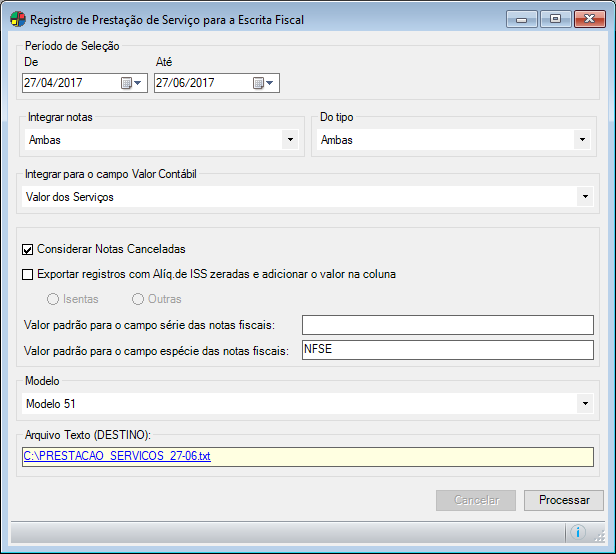
Período de Seleção (Data Emissão NFE)
Selecione uma data inicial e final para a seleção das Notas Fiscais, de acordo com a data de emissão das mesmas.
Integrar notas
Selecione as notas que serão integradas: Normais, Abertas ou Ambas.
Do tipo
Jurídicas
Refere-se a Notas Fiscais de Natureza Jurídica.
Físicas
Refere-se a Notas Fiscais de Natureza Física.
Serviço
Refere-se a Notas Fiscais de Serviço.
Ambas
Refere-se a Notas Fiscais de Natureza Jurídica e Física.
 O sistema irá iniciar a manutenção com o tipo ambas selecionado.
O sistema irá iniciar a manutenção com o tipo ambas selecionado.
Integrar para o campo Valor Contábil
Valor dos Serviços
Selecione a opção para que seja integralizado no campo Valor Contábil. Valores dos Serviços ou Valor total da nota fiscal.
Considerar notas canceladas
Selecione  esta opção para que sejam integralizadas todas as notas fiscais que já estejam canceladas.
esta opção para que sejam integralizadas todas as notas fiscais que já estejam canceladas.
Exportar registros com Alíq. de ISS zeradas e adicionar o valor na coluna
Ao selecionar  esta opção, você poderá escolher entre duas formas de exportação:
esta opção, você poderá escolher entre duas formas de exportação:
Isentas
Serão consideradas apenas as Alíquotas que estiverem classificadas como Isentas.
Outras
Serão consideradas as Alíquotas com outras classificações.
 As opções Isentas e Outras só estarão disponíveis se a opção Exportar registros com Alíq. de ISS zeradas e adicionar o valor na coluna estiver selecionada.
As opções Isentas e Outras só estarão disponíveis se a opção Exportar registros com Alíq. de ISS zeradas e adicionar o valor na coluna estiver selecionada.
Valor padrão para o campo série das notas fiscais
Informe um valor padrão para este campo.
Valor padrão para o campo espécie das notas fiscais
Informe um valor padrão para este campo.
 Como padrão no sistema este campo estará preenchido como NFSE.
Como padrão no sistema este campo estará preenchido como NFSE.
Modelo
Selecione uma opção para gerar a como base, o modelo da nota fiscal: Modelo 51 ou Modelo 53
Arquivo Texto (DESTINO)
No campo Arquivo Texto (DESTINO), deverá ser informado o caminho onde será gerado o arquivo texto, ou seja, o local onde serão exportados os dados para arquivo texto, ou tecle ENTER para selecionar outro local.
Para finalizar clique no botão Processar.
 Após o término do processamento será exibida uma mensagem informativa referente a conclusão do processo de exportação de dados.
Após o término do processamento será exibida uma mensagem informativa referente a conclusão do processo de exportação de dados.
Serviços tomados ou intermediados de terceiros
Nesta manutenção, é possível se fazer a exportação dos arquivos diretamente pela NRM.
 Manutenção controlada pelo Item de Segurança 4239: Integração serviços tomados ou intermediados de terceiros.
Manutenção controlada pelo Item de Segurança 4239: Integração serviços tomados ou intermediados de terceiros.
Caso haja necessidade de personalização de processos nas ações de adicionar, gravar e excluir, o codeID1003966.egn é disponibilizado para tal funcionalidade.
![]() Para acessar a janela Serviços tomados ou intermediados de terceiros, abra o menu lateral Escrituração Fiscal >> Integração Fiscal >> Serviços tomados ou intermediados de terceiros.
Para acessar a janela Serviços tomados ou intermediados de terceiros, abra o menu lateral Escrituração Fiscal >> Integração Fiscal >> Serviços tomados ou intermediados de terceiros.
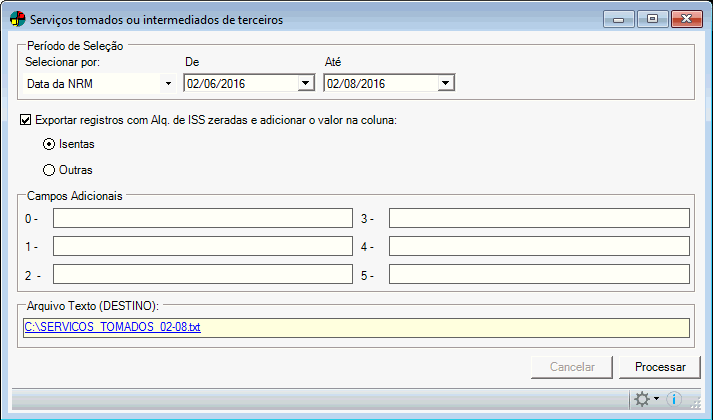
Informe os seguintes campos:
Selecionar por (Data da NRM)
Selecione uma data inicial e final para a seleção das Notas de Recebimento de Materiais (NRM), de acordo com a data de recebimento das mesmas.
Data da Entrada
Selecionando essa opção será considerada apenas a Data da Entrada das NRM’s na geração do arquivo de integração.
Exportar registros com Alíq. de ISS zeradas e adicionar o valor na coluna
Ao marcar esta opção, você poderá escolher entre duas formas de exportação:
Isentas
Serão consideradas apenas as Alíquotas que estiverem classificadas como Isentas.
Outras
Serão consideradas as Alíquotas com outras classificações.
Campos Adicionais
Informe os campos adicionais que deverão ser adicionados a esse arquivo de exportação.
Arquivo Texto (DESTINO)
No campo Arquivo Texto (DESTINO), deverá ser informado o caminho onde será gerado o arquivo texto, ou seja, o local onde serão exportados os dados para arquivo texto, ou tecle ENTER para selecionar outro local.
Para finalizar clique no botão Processar.
 Após o término do processamento será exibida uma mensagem informativa referente a conclusão do processo de exportação de dados.
Após o término do processamento será exibida uma mensagem informativa referente a conclusão do processo de exportação de dados.
NRM | Lançamentos Contábeis (Script)
 Na manutenção de NRM – Lançamentos Contábeis, o script utilizado em seu processamento de exportação de dados o é ScrItgNrmCtb01.TXT.
Na manutenção de NRM – Lançamentos Contábeis, o script utilizado em seu processamento de exportação de dados o é ScrItgNrmCtb01.TXT.
![]() Para acessar a janela NRM – Lançamentos Contábeis , clique no menu lateral Contabilidade >> Integrações >> NRM – Lançamentos Contábeis.
Para acessar a janela NRM – Lançamentos Contábeis , clique no menu lateral Contabilidade >> Integrações >> NRM – Lançamentos Contábeis.
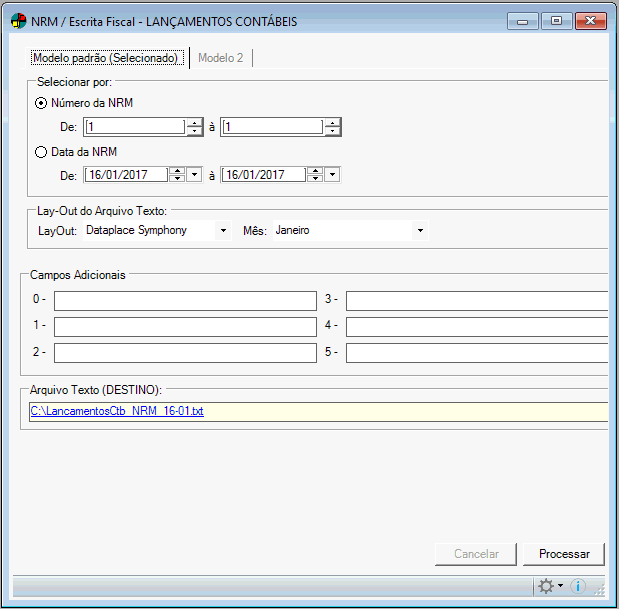
Informe os seguintes campos:
Número da NRM
Selecione um intervalo entre a primeira e a última NRM que se deseja filtrar para a geração do arquivo texto.
Data da NRM
Selecione um intervalo de datas para que seja filtrado as NRM.
Lay-Out do Arquivo Texto
Escolha uma das duas opções disponíveis clicando na seta para baixo
Dataplace
Ao selecionar esta opção, o campo Mês permanecerá desabilitado e o campo Arquivo Texto (DESTINO) habilitado.
Cuca Fresca
Ao selecionar esta opção, o campo Mês ficará habilitado e o campo Arquivo Texto (DESTINO) desabilitado.
Campos Adicionais
Informe os campos adicionais que deverão ser adicionados a esse arquivo.
Arquivo Texto (DESTINO)
No campo Arquivo Texto (DESTINO), deverá ser informado o caminho onde será gerado o arquivo texto, ou seja, o local onde serão exportados os dados para arquivo texto, ou tecle ENTER no campo para selecionar outro local.
Para finalizar clique no botão Processar.
 Após o término do processamento será exibida uma mensagem informativa referente a conclusão do processo de exportação de dados.
Após o término do processamento será exibida uma mensagem informativa referente a conclusão do processo de exportação de dados.
Estoque
Estoque (Lançamentos Contábeis)
![]() Para acessar a janela Lançamentos Contábeis, clique no menu Módulos >> Estoque >> Lançamentos Contábeis ou utilize as teclas de atalho ALT+M+T+L.
Para acessar a janela Lançamentos Contábeis, clique no menu Módulos >> Estoque >> Lançamentos Contábeis ou utilize as teclas de atalho ALT+M+T+L.
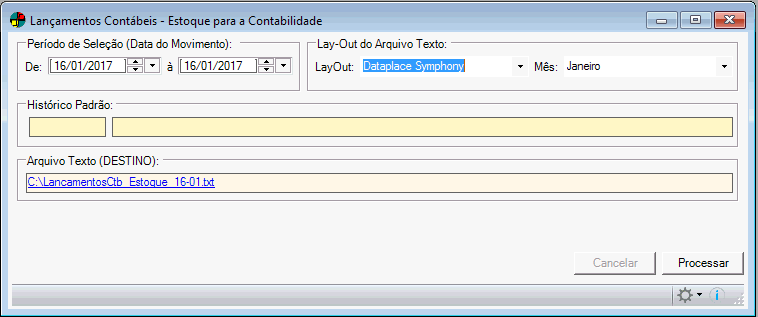
Informe os seguintes campos:
Período de Seleção (Data do Movimento)
Informe uma data inicial e final para exportação dos dados referentes à data de movimento da Nota Fiscal.
Lay-Out do Arquivo Texto
Escolha uma das duas opções disponíveis clicando na seta para baixo.
Dataplace Dataplace
Ao selecionar esta opção, o campo Mês permanecerá desabilitado e o campo Arquivo Texto (DESTINO) habilitado.
Cuca Fresca
Ao selecionar esta opção, o campo Mês ficará habilitado e o campo Arquivo Texto (DESTINO) desabilitado.
Histórico Padrão
Informe o código referente ao histórico padrão que é cadastrado no módulo de Contabilidade (PSymCtb.exe).
Arquivo Texto (DESTINO)
No campo Arquivo Texto (DESTINO), deverá ser informado o caminho onde será gerado o arquivo texto, ou seja, o local onde serão exportados os dados para arquivo texto, ou utilize o botão  para selecionar outro local.
para selecionar outro local.
Para finalizar clique no botão Processar.
Após ser completado o processo de exportação dos arquivos, será exibida a mensagem de Conclusão do Processo.
Integração Síncrona | Registro de Saída
Esta ferramenta gera os dados e armazena em uma lista (Engine Code) e, em seguida, importa para os dados de saída para sistema. Este recurso veio para substituir a antiga ferramenta Registro de Saída onde era necessário gerar o arquivo .txt e depois importa-lo. Pois as regras de importação / exportação serão realizadas no Engine code 1005787.
 O acesso à este recurso é controlado pelo Item de Segurança 5631 – Integração Síncrona NF-e de Saída.
O acesso à este recurso é controlado pelo Item de Segurança 5631 – Integração Síncrona NF-e de Saída.
![]() Para acessar a manutenção, clique no menu Escrituração Fiscal >> Integrações >> Integração Síncrona – Registro de Saída.
Para acessar a manutenção, clique no menu Escrituração Fiscal >> Integrações >> Integração Síncrona – Registro de Saída.

Filtrar por:
Selecione qual forma deseja realizar o filtro das notas fiscais, se é por “período de data de emissão” ou por “número da nota / série“.
 Marcando a opção de filtro “Nº Nota Fiscal / Série”, todos os outros campos referentes ao filtro ficaram inativos, pois entende-se que sometne uma nota fiscal será considerada na integração dos registros de saída.
Marcando a opção de filtro “Nº Nota Fiscal / Série”, todos os outros campos referentes ao filtro ficaram inativos, pois entende-se que sometne uma nota fiscal será considerada na integração dos registros de saída.
Mas caso opção seja por período de seleção, entenda os campos a seguir:
Tipos de Nota:
Marque neste campo quais tipos de nota deseja considerar para integrar ao sistema fiscal, podendo ser: notas normais, abertas ou ambas.
 Notas normais são as notas fiscais originais que são geradas e transmitidas para a SEFAZ e as notas abertas são notas auxiliares que complementam as notas fiscais originais.
Notas normais são as notas fiscais originais que são geradas e transmitidas para a SEFAZ e as notas abertas são notas auxiliares que complementam as notas fiscais originais.
Jurídica / Física:
Neste campo informe qual o tipo de pessoa que gerou a nota física, jurídica, transporte ou ambas.
 A nota fiscal de transporte ou CT-e (Conhecimento de Transporte Eletrônico) é um documento com o objetivo exclusivamente digital emitido e armazenado eletronicamente, com intuito de documentar uma prestação de serviço de transporte de cargas, ocorrida entre as partes.
A nota fiscal de transporte ou CT-e (Conhecimento de Transporte Eletrônico) é um documento com o objetivo exclusivamente digital emitido e armazenado eletronicamente, com intuito de documentar uma prestação de serviço de transporte de cargas, ocorrida entre as partes.
Considerar Notas:
Selecione uma opção que designe qual será o item que será considerado na nota, sendo apenas produtos, apenas serviços ou ambos.
Integrar
Marque as opções que deseja integrar no processo que está sendo realizado para as notas, sendo as possibilidades abaixo
 Integrar isentos de ICMS em registro separado
Integrar isentos de ICMS em registro separado
 Integrar Notas fiscais com valor total zerado
Integrar Notas fiscais com valor total zerado
 Integrar registros de cupom fiscal
Integrar registros de cupom fiscal
 Marcando a opção Integrar registros de cupom fiscal os campos para atribuir natureza de operação ficarão habilitados.
Marcando a opção Integrar registros de cupom fiscal os campos para atribuir natureza de operação ficarão habilitados.

As naturezas de operação que devem ser atribuídas nestes campos são referentes a saídas estaduais e interestaduais com substituição tributária.
Opções
Estas opções estarão disponíveis independentemente de qual tipo de filtro selecionar, por período ou por número da nota. Sendo assim, estas opções são:
 Adicionar código contábil da natureza de operação do campo código contábil na escrituração das notas fiscais.
Adicionar código contábil da natureza de operação do campo código contábil na escrituração das notas fiscais.
 Sobrepor registros já existentes.
Sobrepor registros já existentes.
Realizando os procedimentos acima, clique no botão Processar para prosseguir com a integração.
Integração Síncrona | Registros de Entrada
Esta ferramenta gera os dados e armazena em uma lista (Engine Code) e, em seguida, importa para os dados de entrada para sistema. Este recurso veio para substituir a ferramenta Registro de Entrada onde era necessário gerar o arquivo .txt e depois importa-lo. Pois as regras de importação / exportação serão realizadas no Engine code 1005796.
 O acesso à este recurso é controlado pelo Item de Segurança 5633 – Integração Síncrona – Registros de Entrada.
O acesso à este recurso é controlado pelo Item de Segurança 5633 – Integração Síncrona – Registros de Entrada.
![]() Para acessar a manutenção, clique no menu Escrituração Fiscal >> Integrações >> Integração Síncrona – Registros de Entrada.
Para acessar a manutenção, clique no menu Escrituração Fiscal >> Integrações >> Integração Síncrona – Registros de Entrada.

Filtrar por:
Selecione qual forma deseja realizar o filtro das notas fiscais, se é por “Data da NRM“, “Data da Entrada” ou por “Número da NRM“.
Seleção de Lançamentos
Neste campo defina quais serão os lançamentos que passarão pelo processo de integração, sendo as opções NRM, Nota Aberta ou Ambas.
Marque as opções que deseja integrar no processo que está sendo realizado para as notas, sendo as possibilidades abaixo
 Integrar Notas fiscais com valor total zerado
Integrar Notas fiscais com valor total zerado
 Colocar Nº da NRM no início do campo observação do registro fiscal.
Colocar Nº da NRM no início do campo observação do registro fiscal.
Substituição Tributária
Marque as opções abaixo que são referente a forma que a integração tratará as informações de substituição tributária dos registros de entrada.
 Adicionar o valor do imposto retido ao campo de outros valores de ICMS.
Adicionar o valor do imposto retido ao campo de outros valores de ICMS.
 Registrar o valor do imposto retido no campo de observação.
Registrar o valor do imposto retido no campo de observação.
 Adicionar o valor de IPI não tributado ao campo de outros valores do ICMS.
Adicionar o valor de IPI não tributado ao campo de outros valores do ICMS.
 Integrar valores de Substituição tributária solidária.
Integrar valores de Substituição tributária solidária.
Opções:
Estas opções estarão disponíveis independentemente de qual tipo de filtro selecionar, por período ou por número da nota. Sendo assim, estas opções são:
 Adicionar código contábil da natureza de operação do campo código contábil na escrituração das notas fiscais.
Adicionar código contábil da natureza de operação do campo código contábil na escrituração das notas fiscais.
 Sobrepor registros já existentes.
Sobrepor registros já existentes.
Realizando os procedimentos acima, clique no botão Processar para prosseguir com a integração.
Para integração dos valores de PIS/COFINS de nota de emissão própria e, que não seja de devolução, o sistema irá verificar se as opções Permite Cálculo de PIS na Nota Fiscal e Permite Cálculo de COFINS na Nota Fiscal estão marcadas na natureza de operação.
A regra antiga (packs inferiores ao 2021.R1-S1), para integrar valores de PIS/COFINS neste cenário, o sistema verifica se as opções Permite cálculo de PIS na NRM e Permite Cálculo de COFINS na NRM estão marcadas na natureza.
Integração Síncrona | NRM (Contabilidade)
 O acesso à este recurso é controlado pelo Item de Segurança 5708- Integração Síncrona – NRM -> Contabilidade.
O acesso à este recurso é controlado pelo Item de Segurança 5708- Integração Síncrona – NRM -> Contabilidade.
![]() Para acessar a manutenção, clique no menu Contabilidade >> Integrações >> Integrações Síncrona -> Contabilidade.
Para acessar a manutenção, clique no menu Contabilidade >> Integrações >> Integrações Síncrona -> Contabilidade.
Este processo realiza a integração síncrona das NRMs, substituindo processo que em Packs anteriores era realizado por meio de arquivo .txt.
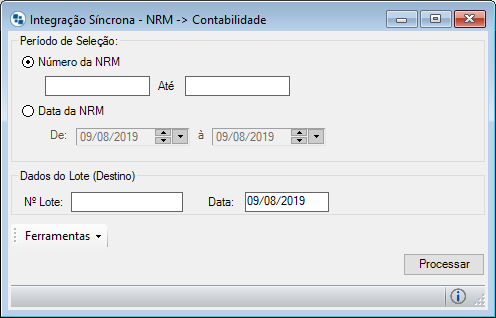
Essa ferramenta permite selecionar os registros filtrando em um intervalo de número de NRM ou por um período considerando a data da NRM. Sendo assim, só é necessário informar os filtros, e em seguida informar o número do lote e a data que será gerado e clicar no botão Processar.
Integração Síncrona | Faturamento (Contabilidade)
Esta ferramenta gera os dados e armazena em uma lista (Engine Code) e, em seguida, importa para os dados de saída para sistema. Este recurso veio para substituir a antiga ferramenta “Faturamento – Lançamentos Contábeis”, onde era necessário gerar o arquivo .txt e depois importa-lo. Pois as regras de importação/exportação serão realizadas no Engine code .
 Esta integração utiliza o arquivo .DLL Dataplace.Accounting.Plugin e vale ressaltar que para os clientes que utilizam EC custom, será necessário realizar o alinhamento, passando as regras para a DLL.
Esta integração utiliza o arquivo .DLL Dataplace.Accounting.Plugin e vale ressaltar que para os clientes que utilizam EC custom, será necessário realizar o alinhamento, passando as regras para a DLL.
 O acesso à este recurso é controlado pelo Item de Segurança 5739 – Integração Síncrona Faturamento -> Contabilidade.
O acesso à este recurso é controlado pelo Item de Segurança 5739 – Integração Síncrona Faturamento -> Contabilidade.
![]() Para acessar a manutenção, clique no menu Contabilidade >> Integrações >> Integração Síncrona – Faturamento -> Contabilidade.
Para acessar a manutenção, clique no menu Contabilidade >> Integrações >> Integração Síncrona – Faturamento -> Contabilidade.

Período de Seleção (Data Emissão NFE)
Selecione uma data inicial e final para a seleção das Notas Fiscais, de acordo com a data de emissão das mesmas.
Vendas
Conta Débito
Digite o número da conta de Débito referente a vendas.
Conta Crédito
Digite o número da conta de Crédito referente a vendas.
Histórico Padrão
Digite o número do Histórico Padrão.
ICMS
Conta Débito
Digite o número da conta de Débito referente ao ICMS.
Conta Crédito
Digite o número da conta de Crédito referente ao ICMS.
Histórico Padrão
Digite o número do Histórico Padrão.
Serviço
Cód. Histórico padrão Debita clientes
Digite o código do Histórico padrão referente ao débito de clientes.
Cód. Histórico padrão Credita venda de serviço
Digite o código do Histórico padrão referente a venda de serviço.
Cód. Contábil para crédito nos lançamentos
Digite o código do Histórico padrão referente ao crédito nos lançamentos.
Considera registros de cupom fiscal na integração
Marcando esta opção, os registros que geram cupom fiscal como NFCe ou SAT-CFe, também serão integrados a Contabilidade.
Dados Lote Destino
Nº Lote
Neste campo informe o número de (lote destino), dos registros que serão integrados.
Data
Informe a data da criação do (lote destino), dos registros.
 As informações do lote poderão ser visualizadas no relatório de Lotes, localizado em menu Contabilidade >> Análise e Relatórios >> Lote.
As informações do lote poderão ser visualizadas no relatório de Lotes, localizado em menu Contabilidade >> Análise e Relatórios >> Lote.
 Caso a opção “Nota Fiscal Eletrônica (NF-e)” esteja habilitada para Contabilidade de Custos no Cadastro das Empresas , o processo será cancelado e o usuário será notificado através de uma mensagem informativa.
Caso a opção “Nota Fiscal Eletrônica (NF-e)” esteja habilitada para Contabilidade de Custos no Cadastro das Empresas , o processo será cancelado e o usuário será notificado através de uma mensagem informativa.
Integração Síncrona | Financeiro (Contabilidade)
 O acesso à este recurso é controlado pelo Item de Segurança 5669 – Integração Síncrona – Financeiro-> Contabilidade.
O acesso à este recurso é controlado pelo Item de Segurança 5669 – Integração Síncrona – Financeiro-> Contabilidade.
![]() Para acessar a manutenção, clique no menu Contabilidade >> Integrações >> Integrações Financeiro -> Contabilidade
Para acessar a manutenção, clique no menu Contabilidade >> Integrações >> Integrações Financeiro -> Contabilidade
 Esta ferramenta gera os dados e armazena em uma lista (Engine Code) e, em seguida, importa para os dados de saída para sistema. Este recurso veio para substituir a integração da ferramenta “Financeiro – Lançamentos contábeis” onde era necessário gerar o arquivo “.txt” e depois importa-lo. Pois as regras de importação / exportação serão realizadas pela DLL “Dataplace.Accounting.Plugin“.
Esta ferramenta gera os dados e armazena em uma lista (Engine Code) e, em seguida, importa para os dados de saída para sistema. Este recurso veio para substituir a integração da ferramenta “Financeiro – Lançamentos contábeis” onde era necessário gerar o arquivo “.txt” e depois importa-lo. Pois as regras de importação / exportação serão realizadas pela DLL “Dataplace.Accounting.Plugin“.

Período de Seleção
Informe o período de seleção de acordo com a data de geração dos lançamentos contábeis.
Opções
Lançamentos Quitados e/ou pagos: (Data de Pagamento)
Marcando esta opção, será considerado na integração os lançamentos quitados, que estiverem com a data de pagamento dentro do intervalo informado no período de seleção.
Lançamentos de Provisão/Previsão: (Data de Emissão)
Marcando esta opção, será considerado na integração os lançamentos de previsão ou provisão, com a data de emissão dentro do intervalo informado no período de seleção.
Código histórico padrão para lançamentos de Provisão/Previsão:
Informe neste campo o código do histórico padrão do lançamento de provisão / previsão, para ser considerado na integração os lançamentos que possua o histórico padrão informado
 O histórico padrão é cadastrado em: menu Administração >> Contabilidade >> Histórico Padrão.
O histórico padrão é cadastrado em: menu Administração >> Contabilidade >> Histórico Padrão.
Gerar registros para títulos em carteira de desconto: (Data da Carteira)
Marcando esta opção será gerado a integração dos lançamentos em carteira de desconto, com a data de carteira dentro do intervalo informado no período de seleção.
Código de histórico padrão para lançamentos em carteira de desconto
Informe neste campo o código do histórico padrão do lançamento em carteira de desconto, para ser considerado na integração os lançamentos que possua o histórico padrão informado no campo.
 O histórico padrão é cadastrado em: menu Administração >> Contabilidade >> Histórico Padrão.
O histórico padrão é cadastrado em: menu Administração >> Contabilidade >> Histórico Padrão.
Dados do Lote (Destino)
Nº Lote
Neste campo informe o número de (lote destino), dos registros que serão integrados.
Data
Informe a data da criação do (lote destino), dos registros.
 As informações do lote poderão ser visualizadas no relatório de Lotes, localizado em menu Contabilidade >> Análise e Relatórios >> Lote.
As informações do lote poderão ser visualizadas no relatório de Lotes, localizado em menu Contabilidade >> Análise e Relatórios >> Lote.
Feito o preenchimento das informações, clique no botão Processar. Caso não ocorra nenhum problema, após a conclusão do processo será exibido a mensagem abaixo: